Windows 10/11の「0x8004de40エラーOneDrive」とは何ですか?
この投稿では、Windows10 / 11で0x8004de40エラーOneDriveを修正する方法について説明します。問題を解決するための簡単な手順/方法が案内されます。議論を始めましょう。
「OneDrive」:Microsoft OneDriveは、Microsoftが運営するファイルホスティングサービスです。これにより、登録ユーザーはファイルを共有および同期できます。また、MicrosoftOfficeのWebバージョンのストレージバックエンドとしても機能します。 OneDriveは、5 GBのストレージスペースを無料で提供します。100GB、1 TBのストレージオプションは、個別に、またはOffice365サブスクリプションで利用できます。 OneDriveクライアントアプリはMicrosoftWindowsにバンドルされています。
ただし、何人かのユーザーは、OneDriveにサインインしようとしたときに、Windows10 / 11コンピューターで0x8004de40エラーOneDriveに直面したと報告しました。この問題は、何らかの理由でWindowsコンピューターのOneDriveクライアントアプリでOneDriveアカウントにサインインできないことを示しています。この問題の背後には、インターネット接続の不良、OneDriveサーバー/サービスの問題、コンピューターのネットワーク設定の問題、その他の問題など、いくつかの理由が考えられます。
安定したインターネット接続と速度があり、インターネット接続にまったく問題がないことを確認する必要があります。ルーターまたはネットワークデバイスを再起動/リセットして、ネットワーク/インターネット接続の問題を修正し、問題が解決したかどうかを確認できます。そうでない場合は、当社の指示に従って問題を解決できます。解決策を探しましょう。
Windows 10/11で0x8004de40エラーOneDriveを修正する方法は?
方法1:「PC修復ツール」を使用して0x8004de40エラーOneDriveを修正する
「PC修復ツール」は、BSODエラー、DLLエラー、EXEエラー、コンピュータにインストールされているアプリケーション/プログラムの問題、マルウェアやウイルスの問題、システムファイルやレジストリの問題、その他のシステムの問題を数回クリックするだけで簡単かつ迅速に見つけて修正する方法です。
方法2:インターネットのプロパティを変更する
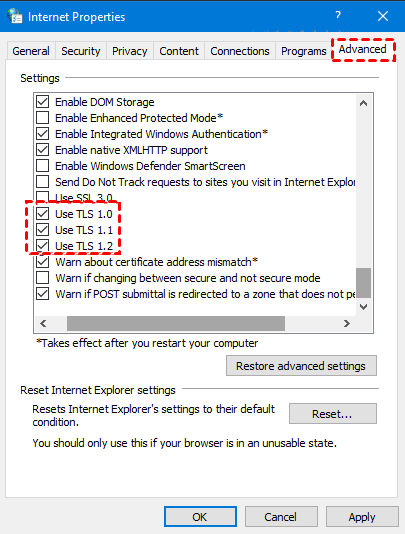
この問題を解決する1つの可能な方法は、コンピューターのインターネットプロパティを変更することです。
ステップ1:キーボードの「Windows + R」キーを押し、「実行」ウィンドウに「inetcpl.cpl」と入力し、「OK」ボタンを押して「インターネットプロパティ」を開きます
ステップ2:[詳細設定]タブをクリックし、次のオプションをマークします
TLS1.0を使用する
TLS1.1を使用する
TLS1.2を使用する
ステップ3:[適用]> [OK]ボタンをクリックして、変更を保存します。
方法3:プロキシ設定を無効にする
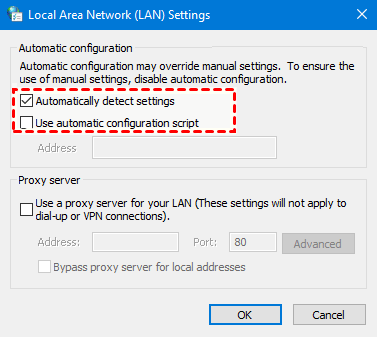
ステップ1:上記の方法を使用して[インターネットのプロパティ]を開き、[接続]タブをクリックします
ステップ2:[LAN設定]ボタンをクリックし、[LANにプロキシサーバーを使用する]オプションのチェックを外します
ステップ3:[設定を自動的に検出する]オプションをマークする
ステップ4:[適用]> [OK]ボタンをクリックして変更を保存し、エラーが解決されたかどうかを確認します。
方法4:OneDriveをリセットする
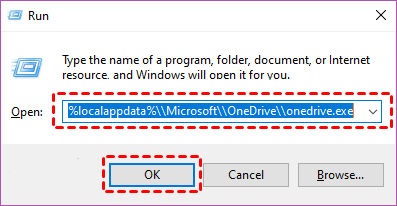
それでも問題が解決しない場合は、問題を修正するためにOneDriveアプリをリセットできます。
手順1:キーボードの[Windows + R]キーを押し、[ファイル名を指定して実行]ウィンドウに「%localappdata%\\ Microsoft \\ OneDrive \\ onedrive.exe / reset」コマンドを入力し、[OK]ボタンを押してOneDriveのリセットを実行します
手順2:Onedriveアイコンが表示されない場合は、[手順1]を使用して[ファイル名を指定して実行]ウィンドウを開き、「%localappdata%\\ Microsoft \\ OneDrive \\ onedrive.exe」と入力して、[OK]ボタンをクリックし、問題は解決されました。
方法5:Winsockカタログをリセットする
この問題を修正するために、Winsockカテゴリのリセットを実行できます。
ステップ1:Windowsの検索ボックスに「cmd」と入力し、キーボードの「SHIFT + ENTER」キーを押して、「管理者としてコマンドプロンプト」を開きます
ステップ2:「netshwinsock resetcatalog」コマンドを入力し、「Enter」キーを押して実行します。実行したら、コンピュータを再起動して、問題が解決したかどうかを確認します。
結論
この投稿は、いくつかの簡単な手順/方法でWindows10 / 11の0x8004de40エラーOneDriveを修正する方法であなたを助けたと確信しています。あなたはそうするために私たちの指示を読んでそれに従うことができます。それで全部です。提案や質問がある場合は、下のコメントボックスに書き込んでください。



